Майже безкоштовні Звіти CarFax та Autocheck всього за $1.43
Швидка підтримка та 100% гарантія отримання звіту Карфакс та Авточек.
Результат перевірки
Ось попередня інформація, яку ми отримали з баз даних CarFax і Autocheck
Звітів знайдено!
Записів в Carfax:
Записів в Autocheck:
Авто:
VIN Код:
Контактні дані та оплата
Після успішної оплати ваш звіт буде надіслано на вашу електронну пошту
Методи сплати

Наші оптові ціни на Карфакс та Авточек.
Втомився вводити номер картки і перевіряти платіжні системи? Забудь про це! Ми пропонуємо тобі купити звіти Карфакс чи Авточек оптом прямо зараз - швидко, легко і без зайвих клопотів, з гарантованою швидкою підтримкою, за телефоном чи у чаті.
Телефон підтримки: +38 (067) 952-44-48
1 ЗВІТ
2.1 $
або
87 ₴
2.1$ / 87₴ за звіт
10 ЗВІТІВ
18.2 $
або
757 ₴
1.82$ / 76₴ за звіт
25 ЗВІТІВ
41.75 $
або
1736 ₴
1.67$ / 69₴ за звіт
50 ЗВІТІВ
77 $
або
3202 ₴
1.54$ / 64₴ за звіт
100 ЗВІТІВ
143 $
або
5946 ₴
1.43$ / 59₴ за звіт
Яка інформація міститься у звітах Carfax?
Carfax звіт - надійний інструмент для отримання вичерпних відповідей на важливі запитання щодо історії конкретного автомобіля. За допомогою цього звіту ви можете встановити ряд ключових моментів, які вплинуть на ваше рішення про купівлю:
- Статус викрадення: Дізнайтеся, чи має автомобіль історію викрадення, щоб уникнути придбання краденого авто.
- Історія ДТП: Ви можете перевірити, чи траплялися аварії з цим автомобілем та які були обсяги пошкоджень.
- Кількість власників: Отримайте інформацію про те, скільки осіб були власниками цього автомобіля, щоб оцінити його історію власності.
- Пошкодження під час стихійних лих: Дізнайтеся, чи було авто ушкоджено в результаті стихійних лих, таких як повінь або ураган.
- Участь в аукціонах: Перевірте, чи автомобіль був проданий на аукціоні, що може вказувати на його стан.
- Аварійний стан: Дізнайтеся, чи автомобіль був у аварійному стані та потребує ремонту або відновлення.
Цей розширений звіт Carfax допомагає зробити обґрунтоване рішення щодо покупки автомобіля, надаючи вам повний огляд його історії та стану.
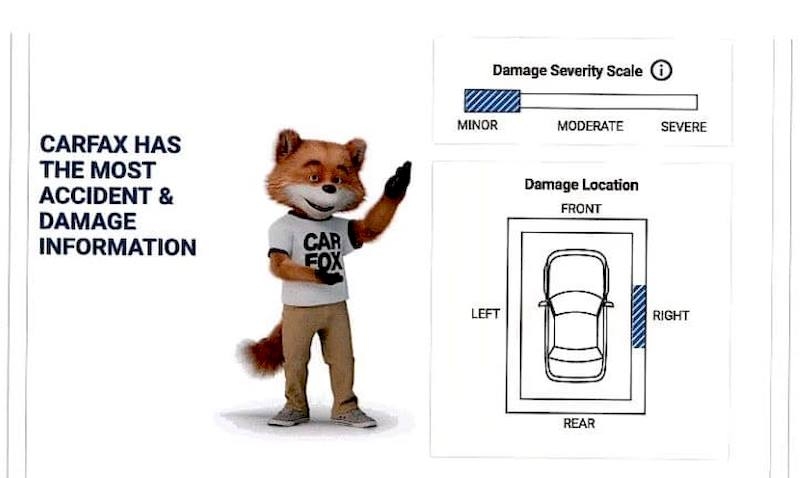
CarFax - історія авто
Звіт Кафакс про транспортний засіб :
- Тип та модель автомобіля: В цьому розділі вказана конкретна модель автомобіля, його тип (наприклад, седан, кросовер, купе) та інші характеристики.
- VIN-код: Унікальний ідентифікаційний номер транспортного засобу, який дозволяє ідентифікувати автомобіль. VIN-код зазвичай складається з 17 символів і містить інформацію про країну виробництва, виробника, модель, рік випуску та інші деталі.
- Тип двигуна: Вказується, якого типу двигун встановлений в автомобілі (бензиновий, дизельний, гібридний тощо).
- Привід: Інформація про тип приводу автомобіля (передній, задній, повний).
- Тип палива: У цьому розділі зазначається, який вид палива використовується для приводу автомобіля (бензин, дизель, електрика, гібрид тощо).
Статус транспортного засобу:
- Брендований статус: У цьому розділі можна дізнатися, чи має автомобіль брендований статус, що може вказувати на те, що він був учасником аварії або мав інші серйозні пошкодження.
- Попередні власники: Вказується кількість попередніх власників автомобіля, що може дати уявлення про його історію власності.
- Звіт про пошкодження: В даному розділі надаються основні відомості про характер пошкоджень, які міг отримати автомобіль.
- Наявність відкликань: Ця частина звіту вказує, чи існує хоча б одне відкликання виробника автомобіля через виявлені дефекти або проблеми.
- Типи власників: Цей розділ вказує на тип використання автомобіля, такий як особисте використання, прокат або використання в таксі.
- Останній показник одометра: Вказується останнє виміряне значення пробігу автомобіля, що допомагає оцінити його історію використання та зносу.
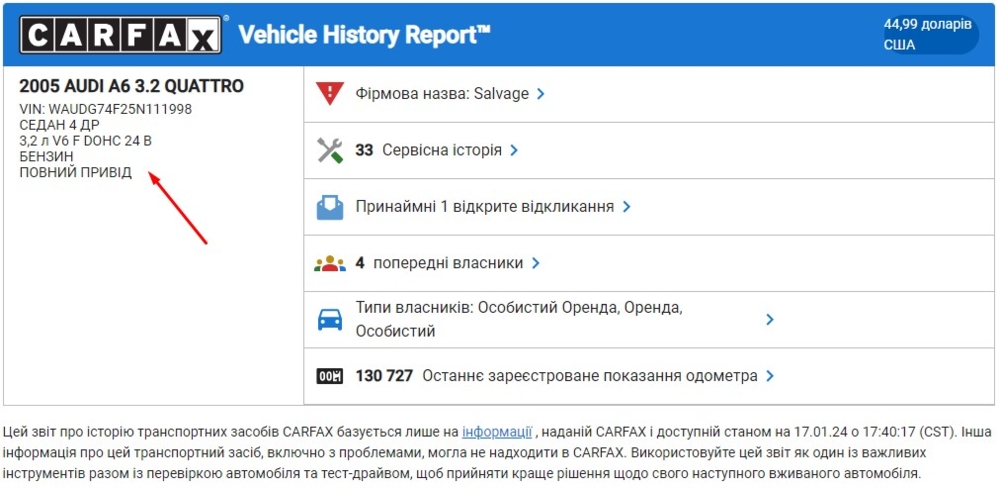
Відомості про власників автомобіля
У звіті про автомобіль представлена докладна інформація про кожного з попередніх власників транспортного засобу. Це надає можливість отримати повну картину про історію використання авто та умови його експлуатації.
Ліва частина звіту:
У лівій частині звіту наводяться дані про першого власника автомобіля. Ви можете знайти таку інформацію:
- Дата покупки: Це дата, коли перший власник придбав автомобіль. Ця інформація може вказувати на те, як давно автомобіль знаходиться в користуванні першого власника.
- Тривалість та тип експлуатації: Це вказує на те, як довго перший власник користувався автомобілем та для яких цілей (особисте використання, комерційна діяльність тощо).
- Приблизний річний пробіг: Ця інформація показує, яку відстань автомобіль проходив за рік під керуванням першого власника.
- Дані одометра під час проведення оцінки: Це важливі дані, які вказують на показники одометра на момент попередньої перевірки автомобіля.
- Місто, в якому використовувався автомобіль: Ця інформація дає уявлення про умови експлуатації автомобіля та можливі ризики (наприклад, кліматичні умови, які можуть вплинути на стан автомобіля).
Права частина звіту:
У правій частині звіту подана аналогічна інформація про наступного власника автомобіля. Це включає дату покупки, тривалість та тип експлуатації, річний пробіг, дані одометра та місто використання.
Ця деталізована інформація допомагає майбутнім власникам автомобіля зробити обґрунтований вибір при покупці, уникнути можливих ризиків та переконатися у надійності придбання.
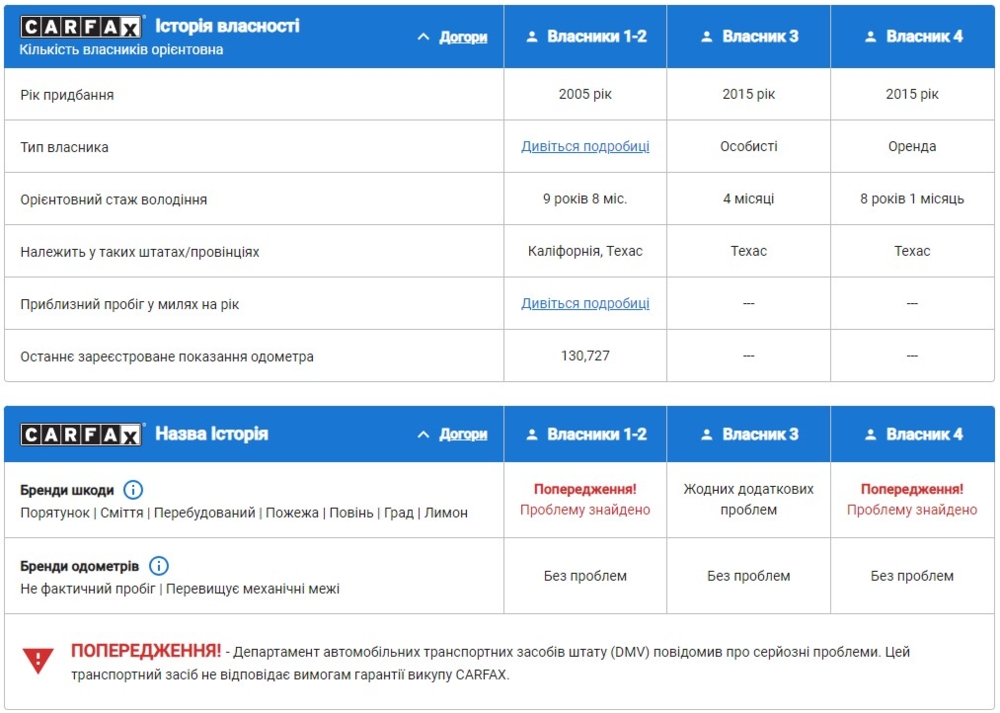
Історія пошкоджень авто
- Детальний опис будь-яких пошкоджень автомобіля допомагає зрозуміти, які види дефектів виникали та як вони вплинули на стан авто.
- Інформація про проведені ремонтні роботи дозволяє оцінити, наскільки серйозні були пошкодження та як вони вплинули на структурну цілісність автомобіля.
- Знання дати та місця, де трапилися події, допомагає зрозуміти, в яких умовах відбулися пошкодження та як це може вплинути на подальшу експлуатацію авто.
- Вказівка на види пошкоджень (наприклад, механічні, водяні, пожежні) дозволяє оцінити загальний стан автомобіля та його історію.
- Додаткова інформація про супутні обставини події може бути корисною для розуміння причин та наслідків пошкоджень.
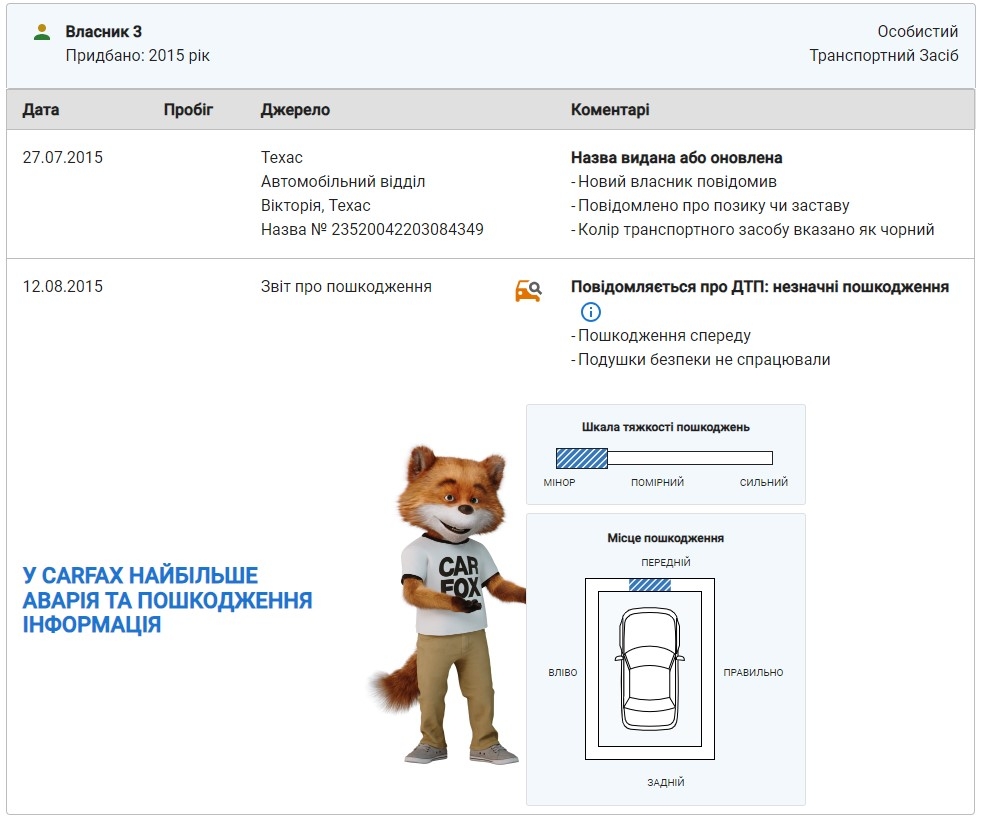
Додаткова інформація
Додаткова інформація допомагає краще зрозуміти історію транспортного засобу та його поточний стан. Звернемо увагу на особливості експлуатації автомобіля під керівництвом різних власників та інші важливі відомості.
- Під час першої власності автомобіль не потрапив у жодні дорожні пригоди, що свідчить про його безпеку та надійність в цей період. Однак, за інформацією звіту, другий власник машини стикнувся з ДТП, яке призвело до серйозних пошкоджень транспортного засобу.
- Статус Salvage, зазначений у розділі "Загальна інформація" (Vehicle Report), вказує на те, що проведення ремонтних робіт даного автомобіля на території США не є вигідним. Цей статус є основою для списання машини страховою компанією.
- Звіт також вказує на статус Total Loss Reported (відновленню не підлягає). Це свідчить про те, що автомобіль зазнав серйозних пошкоджень, які були настільки значними, що його вартість перевищила вартість ремонту. Наприклад, навіть невеликий удар може активувати піропатрон подушки безпеки, що може призвести до списання автомобіля за законодавством, навіть якщо ремонт можливий.
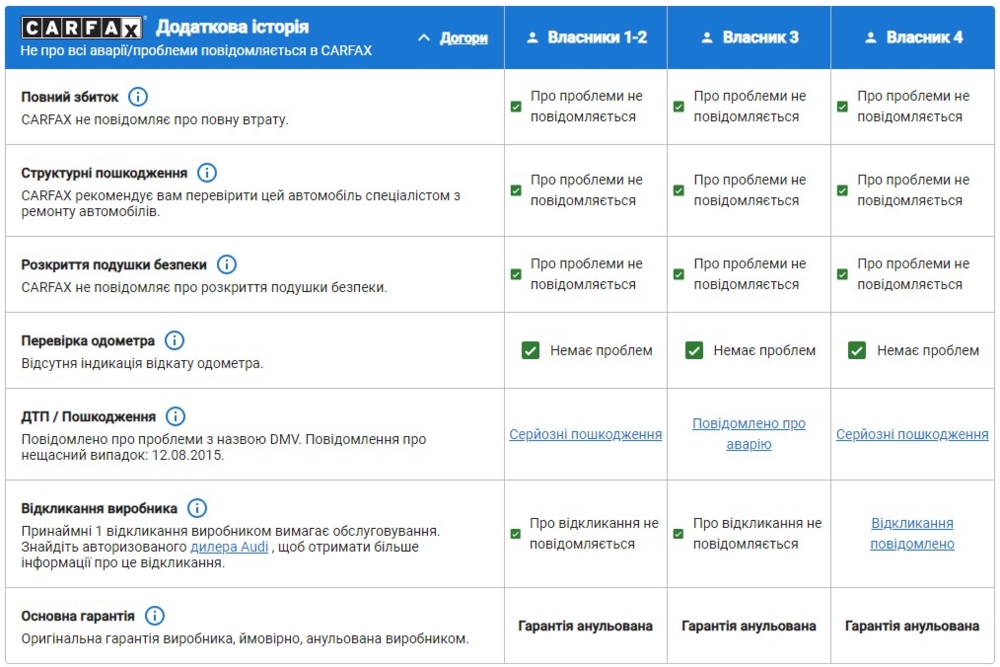
Детальна інформація
В останньому розділі звіту Карфакс Ви знайдете докладну інформацію про колишніх власників автомобіля та його історію експлуатації.
- Дата придбання автомобіля: Ви дізнаєтеся, коли саме поточний власник придбав транспортний засіб. Це дозволяє краще зрозуміти, скільки часу автомобіль перебував у власності кожного попереднього власника.
- Пробіг автомобіля: Розділ містить інформацію про пробіг автомобіля на момент придбання та власності кожного з попередніх власників. Це допомагає оцінити історію експлуатації автомобіля та зрозуміти, як часто транспортний засіб використовувався.
- Тривалість служби автомобіля: Ви дізнаєтеся, скільки часу автомобіль прослужив у кожного з попередніх власників. Це дає вам уявлення про термін його експлуатації та можливість визначити його загальний знос.
- Інформація про ремонт: Розділ містить дані про будь-які проведені ремонтні роботи та обслуговування автомобіля. Ви дізнаєтеся, де саме відбувався ремонт, що було відремонтовано та коли це сталося.
- Додаткова корисна інформація: Рубрика може містити інші важливі відомості, такі як інформація зі страхових компаній та поліцейських дільниць. Це допомагає отримати повну картину про історію та стан автомобіля.
Цей розділ є джерелом всієї важливої інформації, яка зареєстрована у базі даних та допомагає здійснити об'єктивний аналіз стану транспортного засобу перед його придбанням.
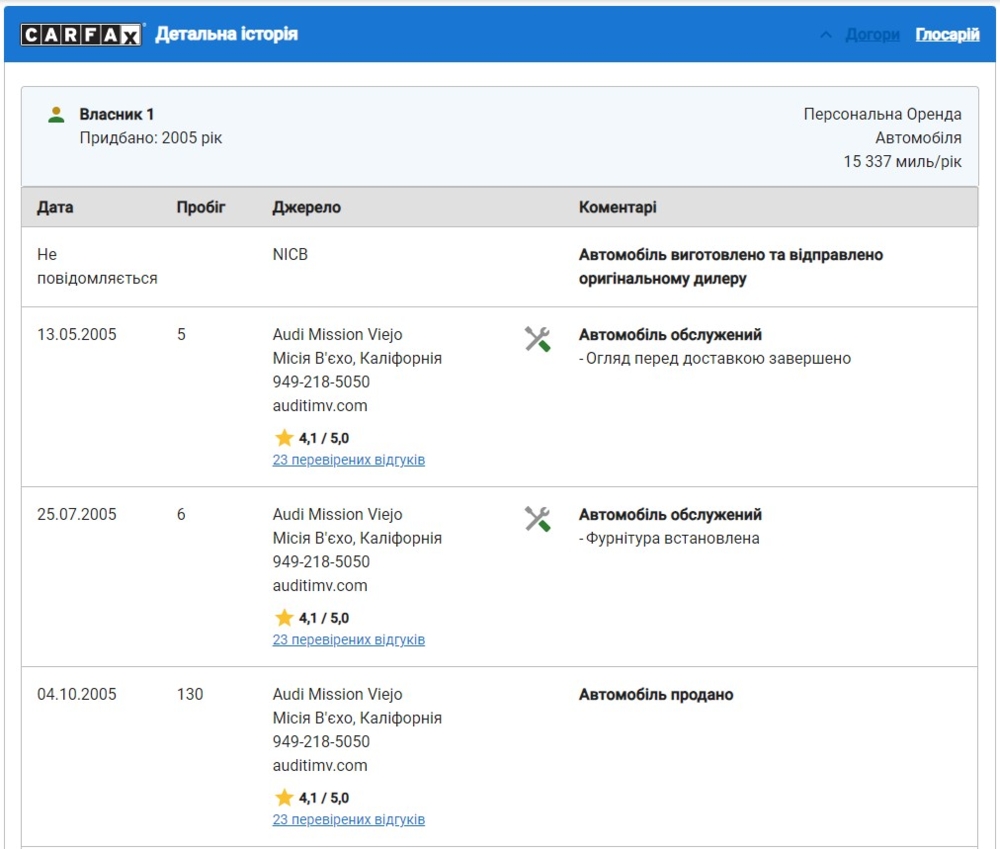
Питання та відповіді Carfax та Autocheck
Тут Ми збираємо самі популярні питання пов'язані з звітами та сервісами CarFax та Autocheck
Що таке звіт про історію автомобіля CARFAX?
- Історія аварій: Звіти вказують, чи автомобіль потрапляв у аварії, та надають докладну інформацію про вид та серйозність кожної аварії.
- Відгуки виробників: Вони вказують на будь-які відкликання або технічні проблеми, про які виробники повідомляли.
- Історія обслуговування: Звіти містять інформацію про проведене технічне обслуговування та ремонтні роботи, що допомагає зрозуміти, як добре було доглянуто за автомобілем.
- Інформація про попередніх власників: Цей розділ надає дані про кількість попередніх власників автомобіля, їх тривалість володіння, а також інші деталі, які дозволяють оцінити історію транспортного засобу.
- Інша додаткова інформація: Звіти можуть містити інші важливі відомості, такі як інформація про технічний стан автомобіля, статус транспортного засобу, наявність проблем з одометром та багато іншого.
Цей детальний звіт надає всю необхідну інформацію, щоб забезпечити покупцям впевненість у їхньому виборі та допомагає їм уникнути неприємних сюрпризів після придбання автомобіля. Для більш детальної інформації див. Зразок звіту
Чи є в carfax фотографії?
Ні, сервіс Carfax не надає фотографій з аукціонів. Однак, він забезпечує докладну інформацію про транспортні засоби з різних джерел, включаючи історію автомобіля, інформацію про аварії, які сталися у минулому, історію обслуговування та багато іншого. Використовуючи дані звітів Carfax, користувач може отримати усі необхідні відомості для прийняття обґрунтованих рішень щодо покупки транспортного засобу. Таким чином, хоча немає можливості переглядати фотографії з аукціонів, інші аспекти інформації звітів Carfax дозволяють отримати повну картину про автомобіль перед його покупкою.
Де знаходиться мій VIN?
VIN (Vehicle Identification Number) - це унікальний код, який ідентифікує конкретний транспортний засіб. Він складається з 17 символів і містить різноманітну інформацію про автомобіль, таку як його виробника, модель, рік випуску, країну виробництва, характеристики двигуна та інше. Шукаючи VIN, варто звернути увагу на кілька місць:
- Двері водія: VIN можна зазвичай знайти на внутрішній стороні дверей з боку водія, поряд з дверними заскочками. Зазвичай він розташований на металевій пластинці або наклейці.
- Панель приладів: Іншим місцем, де можна знайти VIN, є нижній лівий кут панелі приладів перед рульовим колесом. Він може бути видимим через вікно автомобіля ззовні або шукати в середині через відкриту двері.
- Титул, реєстраційна карта, страхові документи: Якщо ви є власником автомобіля, VIN також може бути зазначений у титулі, реєстраційній картці або страхових документах. Це зручний спосіб знайти VIN безпосередньо у ваших власних документах.
Знаходячи VIN, ви отримуєте можливість перевірити історію автомобіля, включаючи інформацію про аварії, ремонт, сервісне обслуговування та багато іншого.
Як мені заплатити 2.1$ за звіт CARFAX?
Щоб заплатити 2.1$ за звіт CARFAX, у вас є три можливі способи оплати на сайті.
Ось як ви можете здійснити оплату:
- Оплата кредитною карткою: Вам потрібно буде ввести номер своєї кредитної картки, термін дії та CVV-код (звичайно, це трьохзначний код на зворотному боці картки). Сума в 2.1$ буде автоматично конвертована в вашу валюту за курсом вашого банку, коли оплата здійснюється.
- Google Pay: Якщо у вас є аккаунт Google Pay, ви можете скористатися цим сервісом для зручної оплати. Вам просто потрібно буде увійти в свій обліковий запис Google та обрати опцію Google Pay, щоб здійснити оплату.
- Apple Pay через платіжну систему Fondy: Якщо ви користуєтеся пристроями Apple, ви зможете здійснити оплату швидко та зручно, використовуючи цей метод.
Нехай вибір способу оплати буде зручним для вас, і не забудьте, що сума в 2.1$ буде конвертована в вашу валюту за курсом вашого банку під час оплати.
Як зберегти звіт CARFAX?
Щоб зберегти звіт CARFAX, слід дотримуватися наступних кроків. Кожне посилання на звіт CARFAX автоматично видаляється через 30 днів після купівлі. Ваш звіт знаходиться у форматі PDF і може бути збережений на зовнішньому пристрої. Щоб здійснити збереження, вам необхідно:
- Відкрийте звіт CARFAX: Після придбання звіту ви зможете переглянути його на веб-сайті CARFAX або у своєму електронному листі.
- Натисніть CTRL+S: Як тільки звіт відкрито на вашому комп'ютері, натисніть комбінацію клавіш CTRL+S. Це спеціальна комбінація для збереження файлів у браузері.
- Виберіть місце для збереження: Після натискання CTRL+S ви побачите діалогове вікно, де вас запитають, куди ви хочете зберегти файл. Виберіть папку на вашому комп'ютері або зовнішньому пристрої, де ви хочете зберегти звіт.
- Надайте ім'я файлу: Після вибору місця збереження вам буде запропоновано ввести ім'я для звіту. Введіть назву файлу, яка буде вам зрозуміла і легко ідентифікувати пізніше.
- Натисніть "Зберегти": Після введення імені файлу натисніть кнопку "Зберегти" або "ОК", щоб завершити процес збереження.
- Підтвердіть збереження: Після цього ваш звіт CARFAX буде збережений на вашому комп'ютері або зовнішньому пристрої.
Важливо зазначити, що звіти CARFAX постійно оновлюються, тому їх термін дії складає 30 днів. Це означає, що для отримання актуальної інформації ви повинні зберігати звіт або оновлювати його перед закінченням терміну дії.